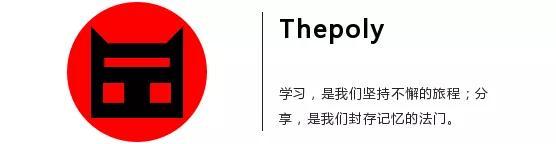

小手雷-PBR材質流程(一)
Substance Painter生存手冊經過了12個章節的講解后,已經完結了(。・ω・。)
相信大家經過了生存手冊這一基礎教程過后,對Substance Painter這款軟件已經有了比較堅實的基礎了,那么接下來,我們就可以開始針對案例來具體運用SP制作PBR材質咯!
這次首先帶來的是一個小手雷案例
先來一起了解一個SP的模型替換功能,在烘焙時我們經常會把模型拆分開,有了模型替換功能就可以在烘焙好貼圖后直接替換完整的模型,開始制作材質。

這里我分別導出了兩個obj文件,一個為拆分開的模型方面AO的烘焙,一個為完整的模型方面材質制作。(由于法線之前是在MAX烘焙好的,所以此處不用SP來烘焙法線了,用來烘焙AO及其他貼圖)
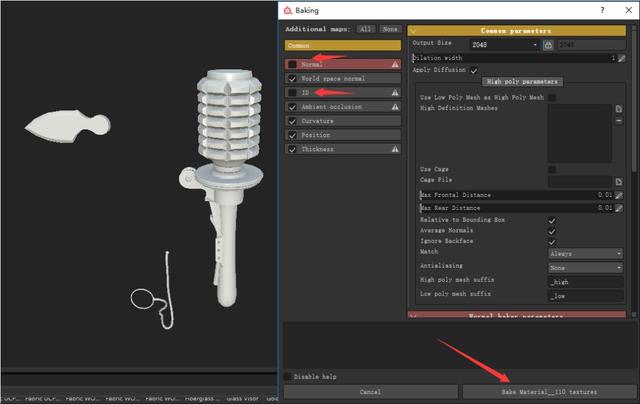
將分開的OBJ導出SP,貼上法線后,打開烘焙面板,此處由于法線和ID不需要,把勾去掉,然后點擊bake烘焙出其他的輔助貼圖。
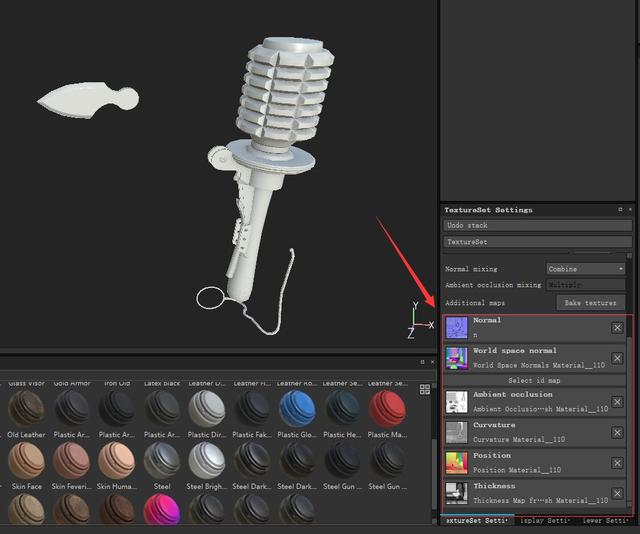
記住,制作材質前一定要保證輔助貼圖是烘焙好的,如果沒有這些貼圖,制作材質時是無法使用智能材質球和其他的材質編輯的。
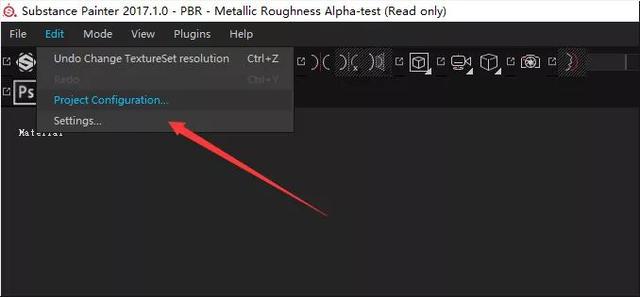
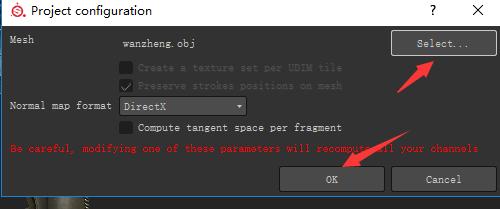
貼圖烘焙完成后就可以替換模型了,換成完整的模型,這樣方便制作時材質的觀察。
接下來就可以開始基礎材質的制作了。
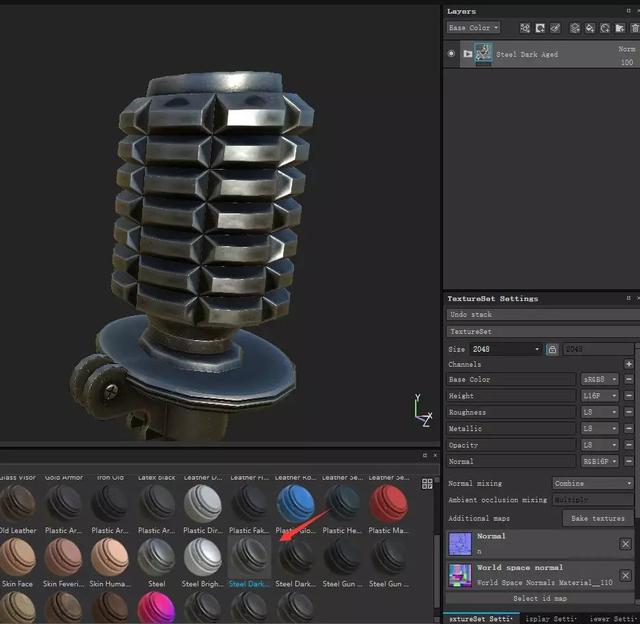
這里我使用的是Steel Dark Aged智能材質,這個材質會在邊界產生一個過渡相對柔和的拋光,比較適合手雷上面的金屬質感。
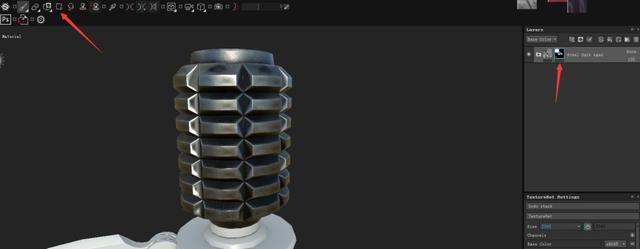
由于沒有制作ID貼圖,所以這里直接使用物體遮罩。賦予黑色遮罩后使用物體遮罩,讓材質只在手雷上半身的黑色金屬顯示出來。
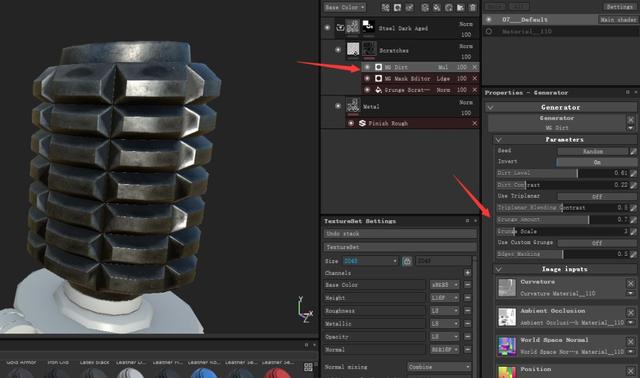
然后分別去調整遮罩的屬性,將第一個遮罩的臟舊程度提高,使得表面更加粗糙一點,不像之前那么光滑。
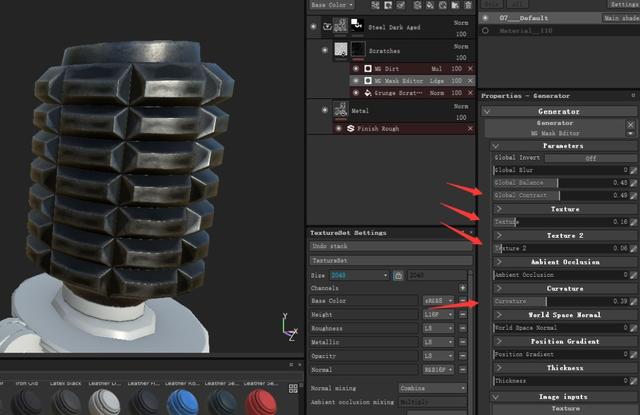
進一步調節第二個遮罩屬性,把Global Balance全局平衡調高,Global Contrast調高,Texture紋理調高,Curvature曲率屬性調高,讓金屬的磨損部分與完好部分區分的更為明顯一點。
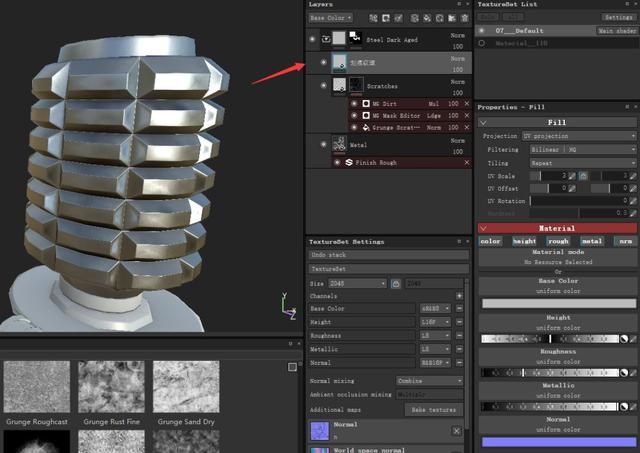
現在稍顯整體比較單調,所以可以新建一個填充層,或使用一個不銹鋼的普通材質也可以。
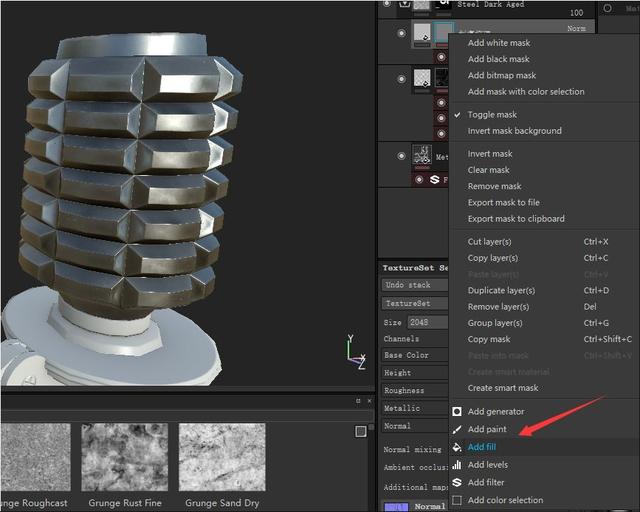
賦予一個黑色遮罩,并給這個遮罩添加一個fill層
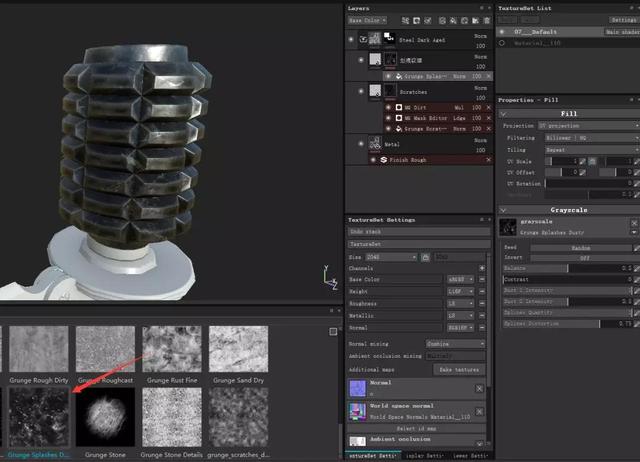
給FILL層使用一個劃痕紋理
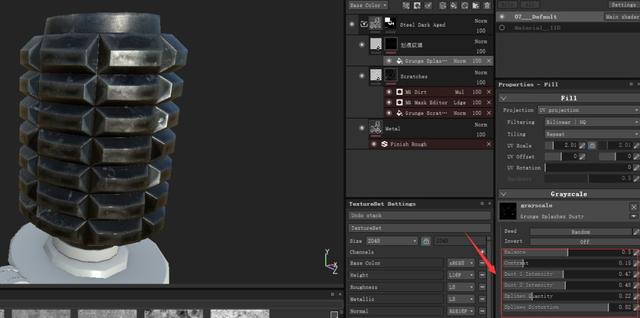
調節劃痕紋理的屬性,使劃痕自然一些。
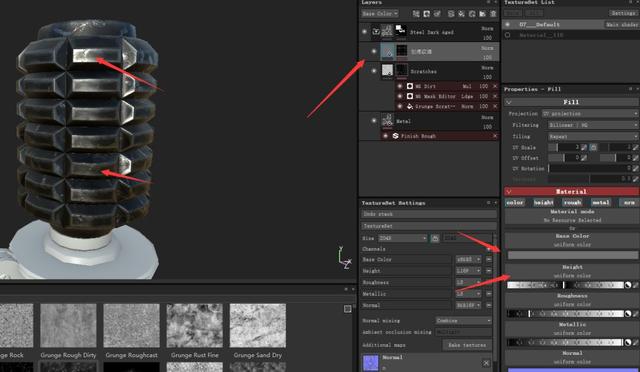
回到材質層,將顏色稍微調暗,并帶有一點凹凸,這樣看起來就會更真實一點。
下周我們會繼續細化材質,那么下次再見!






...)




)

—介紹)
)

—簡單應用)


)